华为手机设置锁屏签名图文教程免费分享
发布时间:2020-07-15 14:04:58 浏览数: 小编:lihua
华为手机如何设置锁屏签名呢?部分使用华为手机的朋友或许还不知道华为手机有一个锁屏签名功能吧?通过设置这个功能,用户可以将自己的签名显示在锁屏界面中,这样每次亮屏就都可以看到了。那么这个锁屏签名该在哪里设置呢?感兴趣的朋友不妨一起来看看小编分享的这篇教程,它会告诉你答案。
1.首先第一步我们打开手机之后进入到手机的设置界面,点击界面中的桌面和壁纸选项。
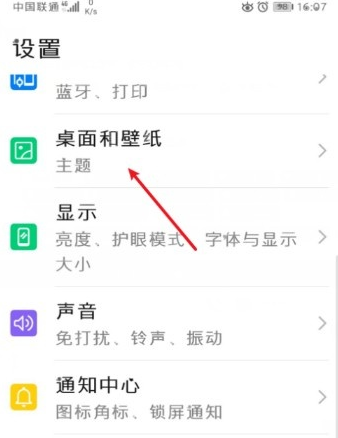
2.点击这个桌面和壁纸选项之后,在出现的界面中就可以看到一个锁屏签名的功能了,然后需要点击这个功能选项。
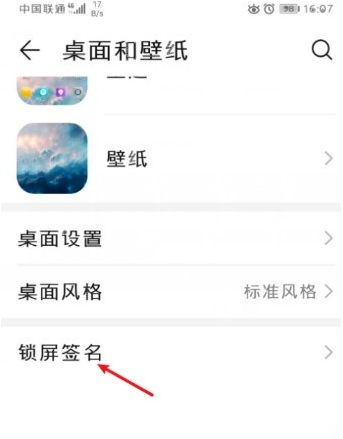
3.点击锁屏签名功能之后接下来在出现的输入文字界面中,输入自己想要设置为锁屏签名的文字。

4.最后我们输入想要设置为锁屏签名的文字之后点击保存按钮,保存这个锁屏签名文字就可以成功设置锁屏签名了。

上述就是小编分享的华为手机设置锁屏签名的具体操作步骤了,希望能够帮助到需要的朋友,我们下一期再见!
上一篇: 苹果手机如何查看有效保修日期?






